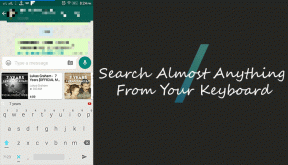วิธีลบ Kaspersky Endpoint Security 10 โดยไม่ต้องใช้รหัสผ่าน
เบ็ดเตล็ด / / April 05, 2023
โซลูชันความปลอดภัยที่ครอบคลุม Kaspersky Anti-Virus ป้องกันภัยคุกคามความปลอดภัยของข้อมูลทุกประเภท Kaspersky Anti-Virus มาพร้อมกับฟังก์ชันและองค์ประกอบการป้องกันที่หลากหลาย มีองค์ประกอบการป้องกันเฉพาะสำหรับภัยคุกคามแต่ละประเภท เพื่อปกป้องข้อมูลจากไวรัส สปายแวร์ แรนซัมแวร์ ฟิชชิง แฮ็กเกอร์ และสแปม บริษัทจึงนำเสนอซอฟต์แวร์ป้องกันมัลแวร์ ซอฟต์แวร์ข่าวกรองความปลอดภัยทางไซเบอร์ และผลิตภัณฑ์ป้องกันภัยคุกคาม Kaspersky เป็นซอฟต์แวร์ป้องกันไวรัสที่ใช้กันทั่วโลกซึ่งทั้งมีประสิทธิภาพและราคาไม่แพง เมื่อคุณมีอุปกรณ์จำนวนมากที่บ้านหรือที่ทำงาน คุณสามารถใช้ประโยชน์จากแผนแบบไม่จำกัด ระบบปฏิบัติการที่หลากหลาย รวมถึง Windows, Android, iOS และ Mac ได้รับการสนับสนุนโดยโปรแกรมป้องกันไวรัสของ Kaspersky แต่มีความเป็นไปได้ที่โปรแกรมป้องกันไวรัสอาจพบข้อผิดพลาดและต้องการให้ผู้ใช้บังคับถอนการติดตั้ง Kaspersky Internet Security หรือลบ Kaspersky endpoint security 10 โดยไม่ต้องใส่รหัสผ่าน

สารบัญ
- วิธีลบ Kaspersky Endpoint Security 10 โดยไม่ต้องใช้รหัสผ่าน
- เหตุผลในการลบ Kaspersky Internet Security คืออะไร
- อะไรคือเหตุผลในการลบ Kaspersky AV โดยไม่มีรหัสผ่าน
- ปัญหาขณะถอนการติดตั้ง Kaspersky Internet Security
- วิธีลบ Kaspersky ออกจากพีซีโดยสมบูรณ์
- วิธีถอนการติดตั้ง Kaspersky Total Security บน Windows 10
วิธีลบ Kaspersky Endpoint Security 10 โดยไม่ต้องใช้รหัสผ่าน
การรักษาความปลอดภัยอุปกรณ์ปลายทางป้องกันอุปกรณ์ปลายทางหรือจุดเข้าของอุปกรณ์ของผู้ใช้ปลายทาง เช่น พีซี แล็ปท็อป และอุปกรณ์เคลื่อนที่ไม่ให้ถูกโจมตีโดยผู้กระทำการหรือแคมเปญที่ไม่เป็นมิตร อุปกรณ์ปลายทางเหล่านี้ในเครือข่ายหรือระบบคลาวด์ได้รับการปกป้องจากภัยคุกคามความปลอดภัยทางไซเบอร์โดยระบบรักษาความปลอดภัยอุปกรณ์ปลายทาง
ผู้ใช้สามารถลบ Kaspersky Anti-virus ได้แม้ว่าจะลืมหรือไม่มีรหัสผ่านก็ตาม ในการดำเนินการดังกล่าว ผู้ใช้ต้องทำการเปลี่ยนแปลงบางอย่างกับรีจิสตรีคีย์
บันทึก: คีย์รีจิสทรีสามารถเปลี่ยนแปลงการตั้งค่าอุปกรณ์ของคุณได้ ปฏิบัติตามขั้นตอนนี้หากจำเป็นอย่างยิ่ง ตรวจสอบให้แน่ใจว่าได้สำรองข้อมูลรีจิสทรีก่อนทำตามขั้นตอนด้านล่างเพื่อลบ Kaspersky endpoint security 10 โดยไม่ต้องใช้รหัสผ่าน
1. เริ่มต้น พีซี ใน โหมดปลอดภัย.
2. ที่จะเปิด วิ่ง กล่องโต้ตอบ กด ปุ่ม Windows + R พร้อมกัน
3. จากนั้นพิมพ์ ลงทะเบียน และคลิกที่ ตกลง ที่จะเปิดตัว ตัวแก้ไขรีจิสทรี.

3. ที่นี่ไปที่ HKEY_LOCAL_MACHINE\ซอฟต์แวร์ โฟลเดอร์คีย์

4. จากนั้นไปที่โฟลเดอร์คีย์ที่กำหนด เส้นทาง.
Wow6432Node\KasperskyLab\protected\KES10SP1\settings
บันทึก: เส้นทางรีจิสทรีอาจแตกต่างกันไปขึ้นอยู่กับเวอร์ชันของ AV ที่ใช้ เส้นทางรีจิสทรีที่เป็นไปได้อาจเป็น:
- HKEY_LOCAL_MACHINE\SOFTWARE\Wow6432Node\KasperskyLab\AVP16.0.1\settings
- HKEY_LOCAL_MACHINE\SOFTWARE\Wow6432Node\KasperskyLab\Products\settings
5. ค้นหา เปิดใช้งาน PswrdProtect รายการในรายการคีย์ คลิกขวาที่มันแล้วเลือก แก้ไข DWORD (32 บิต)ค่า.
6. ตั้ง ค่า เช่น 0.

7. แล้ว, รีบูตเครื่องพีซี ในโหมดปกติ
8. ตี ปุ่ม Windows, พิมพ์ แผงควบคุมและคลิกที่ เปิด.

9. ชุด ดูตาม > หมวดหมู่จากนั้นคลิกที่ ถอนการติดตั้งโปรแกรม.

10. ที่นี่ เลือก แคสเปอร์สกี้ เอวี โปรแกรมและคลิกที่ ถอนการติดตั้ง.

11. ติดตาม คำแนะนำบนหน้าจอ เพื่อถอนการติดตั้ง Kaspersky Total Security บน Windows 10
อ่านเพิ่มเติม:วิธีปิด McAfee Antivirus บน Windows
เหตุผลในการลบ Kaspersky Internet Security คืออะไร
สาเหตุหลักที่ผู้ใช้ลบหรือถอนการติดตั้ง Kaspersky Internet Security คือ:
- ซอฟต์แวร์เข้ากันไม่ได้กับแอปอื่นๆ ที่ติดตั้งบนอุปกรณ์
- โปรแกรมล่มหรือค้างบ่อย/เป็นระยะๆ
- โปรแกรมไม่เป็นไปตามความคาดหวังของผู้ใช้
- มีความจำเป็นต้องติดตั้งโปรแกรมใหม่
- ผู้ใช้และบางเว็บไซต์เชื่อว่าซอฟต์แวร์นี้อาจเป็นอันตรายและมุ่งร้าย
- การตั้งค่า Windows และแผงควบคุมไม่แสดงรายการโปรแกรม
- กระบวนการที่เกี่ยวข้องบางอย่างของโปรแกรมยังคงทำงานต่อไปหลังจากถอนการติดตั้งโปรแกรมแล้ว
- ร่องรอยของโปรแกรมยังสามารถพบได้ในคอมพิวเตอร์
- กระบวนการลบทำงานเป็นเวลานานและไม่สิ้นสุด
อะไรคือเหตุผลในการลบ Kaspersky AV โดยไม่มีรหัสผ่าน
ต่อไปนี้คือสาเหตุที่พบบ่อยที่สุดในการลบ Kaspersky AV โดยไม่ใช้รหัสผ่าน:
- คุณต้องติดตั้งโปรแกรมป้องกันไวรัสอื่นเนื่องจากคุณลืมรหัสผ่าน
- คุณต้องการอัปเดตระบบปฏิบัติการปัจจุบันหรือลบออก
- โปรแกรมป้องกันไวรัสของคุณทำงานไม่ถูกต้อง ดังนั้นให้กำจัดมันซะ
- การสมัครสมาชิก Kaspersky AV ของคุณสิ้นสุดลงแล้ว และคุณจำเป็นต้องถอนการติดตั้ง
- คุณต้องการเปลี่ยนการตั้งค่าและนโยบายขั้นสูงของ AV
ปัญหาขณะถอนการติดตั้ง Kaspersky Internet Security
มีปัญหาเล็กน้อยที่อาจเกิดขึ้นเมื่อผู้ใช้พยายามถอนการติดตั้ง Kasper Internet Security
- ตัวถอนการติดตั้งในตัวของโปรแกรมไม่สามารถเปิดใช้งานหรือทำงานไม่ถูกต้อง
- ไม่สามารถถอนการติดตั้งได้เนื่องจากไฟล์หายไป
- มีข้อผิดพลาดที่ทำให้ไม่สามารถถอนการติดตั้งไฟล์ทั้งหมดได้
- โปรแกรมถูกกันไม่ให้ถูกลบโดยกระบวนการอื่น
วิธีลบ Kaspersky ออกจากพีซีโดยสมบูรณ์
ผู้ใช้สามารถลบ Kaspersky ออกจากพีซีโดยสมบูรณ์ได้ 2 วิธี:
- ภายในเครื่องของผู้ใช้
- จากระยะไกลจากอุปกรณ์ของผู้ดูแลระบบ
ตัวเลือก I: ลบโดยตรงจาก User PC
คุณสามารถทำตามขั้นตอนเหล่านี้เพื่อถอนการติดตั้งโปรแกรมป้องกันไวรัสโดยตรงบนพีซี
วิธีที่ 1: การใช้ตัวช่วยสร้างการติดตั้ง Kaspersky
1. เปิด แผงควบคุม และเลือก โปรแกรมและคุณสมบัติ.

2. คลิกที่ แคสเปอร์สกี้ เอนด์พอยท์ ซิเคียวริตี้ 10 สำหรับ Windows แล้วคลิก เปลี่ยน.

3. หน้าต่างวิซาร์ดการติดตั้งจะเปิดขึ้น คลิก ลบ.
4. ทำเครื่องหมายในช่องสำหรับข้อมูลที่ต้องการบันทึก
- ข้อมูลการเปิดใช้งาน: ข้อมูลเกี่ยวกับไฟล์คีย์หรือรหัสเปิดใช้งาน สามารถตรวจพบและใช้ระหว่างการติดตั้งใหม่
- วัตถุสำรองและกักกัน: ถ่ายโอนข้อมูลไปยัง Quarantine หรือที่เก็บข้อมูลสำรอง ช่องทำเครื่องหมายที่ไม่ใช้งานแสดงว่าเขตกักกันและข้อมูลสำรองของคุณว่างเปล่า
- การตั้งค่าการทำงานของแอปพลิเคชัน: ตรวจสอบความสอดคล้องของส่วนประกอบการป้องกันทั้งหมด
- การจัดเก็บคีย์การเข้ารหัสในเครื่อง: ข้อมูลที่ใช้ในการเข้าถึงไฟล์และอุปกรณ์ที่เข้ารหัสโดยตรง มีการเลือกช่องทำเครื่องหมายตามค่าเริ่มต้น
5. คลิกที่ ต่อไป ปุ่ม.
6. จากนั้นคลิกที่ ลบ ปุ่มและ รีสตาร์ทพีซี.
บันทึก: หากติดตั้ง Kaspersky AV ผ่าน Kaspersky Security Center คุณจะไม่สามารถเลือกลบในตัวช่วยสร้างได้ แสดงว่าไม่ได้ใช้งาน
วิธีที่ 2: การใช้ Command Line ในโหมดโต้ตอบ
1. เปิด พร้อมรับคำสั่ง.
2. ที่นี่พิมพ์ที่กำหนด สั่งการ และกดปุ่ม ใส่รหัส.
คำสั่ง C:\kes 10\en\setup.exe /x
บันทึก: ผู้ใช้จำเป็นต้องป้อนเส้นทางไปยัง setup.exe ซึ่งอาจแตกต่างกันไปในแง่ของตำแหน่งของไฟล์และเวอร์ชันของโปรแกรมป้องกันไวรัส

ทำตามคำแนะนำในวิธีวิซาร์ดการติดตั้ง
ตัวเลือก II: ลบระยะไกลจากอุปกรณ์ผู้ดูแลระบบ
หรือคุณสามารถถอนการติดตั้งโปรแกรมป้องกันไวรัสจากระยะไกลจากเซิร์ฟเวอร์ผู้ดูแลระบบ
วิธีที่ 1: ผ่านงานกลุ่ม
1. ปล่อย แคสเปอร์สกี้ ซิเคียวริตี้ เซ็นเตอร์ 10.
2. คลิกที่กลุ่มอุปกรณ์ เช่น อุปกรณ์ที่มีการจัดการ.
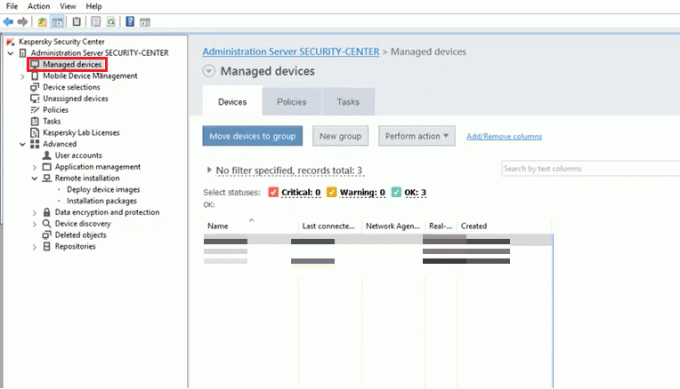
3. ไปที่ ตัวเลือกงาน และคลิกที่ สร้างงาน.
4. จากนั้นเปิด เซิร์ฟเวอร์การดูแลระบบ.
5. คลิกที่ ขั้นสูงจากนั้นเลือก ถอนการติดตั้งแอปพลิเคชันจากระยะไกล.
6. คลิกที่ ถอนการติดตั้ง แอปพลิเคชันที่สนับสนุนโดย Kaspersky Security Center 10
7. เลือก ใบสมัครสำหรับการกำจัด.
8. กำหนดค่า รีสตาร์ทระบบปฏิบัติการ.
9. วิ่งงาน โดยใช้บัญชีผู้ใช้ที่เลือก
10. กำหนดค่า ตารางงาน.
11. พิมพ์ ชื่อของงาน.
12. เลือกกล่องกาเครื่องหมาย เรียกใช้งานหลังจากตัวช่วยสร้างเสร็จสิ้น.
13. คลิก เสร็จแล้ว.
14. รันงานด้วยตนเองหรือต้องการจนกว่าจะรันตามกำหนด
ผู้ใช้จะสามารถถอนการติดตั้ง Kaspersky Endpoint Security 10 สำหรับ Windows จากระยะไกลได้แล้ว
อ่านเพิ่มเติม:แก้ไข Avast ไม่อัปเดตคำจำกัดความของไวรัส
วิธีที่ 2: ผ่านงานสำหรับการเลือกอุปกรณ์
1. เปิด แคสเปอร์สกี้ ซิเคียวริตี้ เซ็นเตอร์ 10.
2. เลือก งาน โหนดและคลิก สร้างงาน ในแผงด้านขวา
3. เปิด เซิร์ฟเวอร์การดูแลระบบ.
4. คลิก ขั้นสูงจากนั้นเลือก ถอนการติดตั้งแอปพลิเคชันจากระยะไกล.

5. คลิก ถอนการติดตั้งแอปพลิเคชันรองรับโดย Kaspersky Security Center 10.

6. เลือก ใบสมัครสำหรับการกำจัด.
7. กำหนดค่า ระบบปฏิบัติการเริ่มต้นใหม่.
8. เลือกอุปกรณ์ที่จะใช้งาน:
- เลือกอุปกรณ์เครือข่ายที่ค้นพบโดยเซิร์ฟเวอร์การดูแลระบบ: เลือกอุปกรณ์ที่ตรวจพบโดยเซิร์ฟเวอร์การดูแลระบบ
- ระบุที่อยู่อุปกรณ์ด้วยตนเอง หรือนำเข้าที่อยู่จากรายการ: แสดงชื่อ NetBIOS, ชื่อ DNS และที่อยู่ IP
- มอบหมายงานให้กับการเลือกอุปกรณ์: ระบุการเลือกอุปกรณ์
- มอบหมายงานให้กับกลุ่มการบริหาร: เลือกกลุ่มที่ได้รับการจัดการที่มีอยู่เพื่อมอบหมายงานให้

9. เรียกใช้งานโดยใช้บัญชีผู้ใช้ที่เลือก
10. กำหนดค่า ตารางงาน.
11. พิมพ์ ชื่อ ของงาน
12. เลือกกล่องกาเครื่องหมาย เรียกใช้งานหลังจากตัวช่วยสร้างเสร็จสิ้น.
13. คลิก เสร็จแล้ว.
14. รันงานด้วยตนเองหรือต้องการจนกว่าจะรันตามกำหนด
ขณะนี้ผู้ใช้สามารถถอนการติดตั้ง Kaspersky Endpoint Security 10 สำหรับ Windows จากระยะไกล
วิธีที่ 3: ผ่านนโยบายกลุ่ม Active Directory
1. โดยใช้คำสั่ง gpmc.msc, เปิด การจัดการนโยบายกลุ่ม คอนโซล
2. เลือก วัตถุนโยบายกลุ่ม
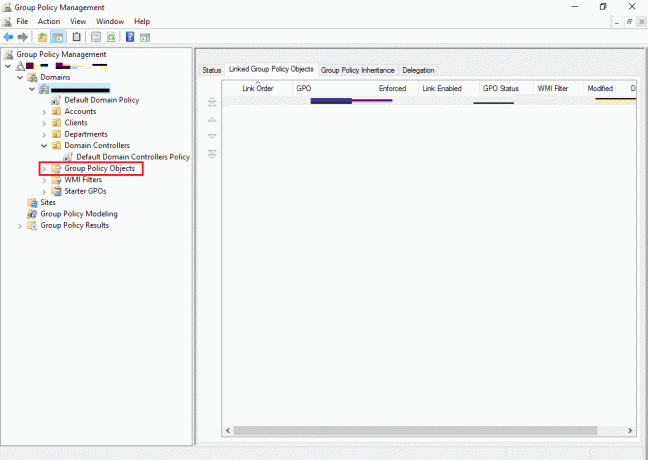
3. เปิด วัตถุสำหรับแก้ไข
4. ไปที่ การกำหนดค่าคอมพิวเตอร์, เลือก นโยบาย.
5. เลือก การตั้งค่าซอฟต์แวร์.
6. คลิกที่ การติดตั้งซอฟต์แวร์.
7. คลิกขวาที่ แพ็คเกจการติดตั้ง, เลือก งานทั้งหมดและคลิกที่ ลบ.
8. หน้าต่างลบแอปพลิเคชันจะเปิดขึ้น
9. เลือก ลบแอปพลิเคชันนี้ทันที จากคอมพิวเตอร์ของผู้ใช้ทั้งหมด
10. คลิกที่ ตกลง.
Kaspersky Endpoint Security 10 สำหรับ Windows จะถูกลบออกพร้อมกับการรีสตาร์ทระบบ
อ่านเพิ่มเติม:26 เครื่องมือกำจัดมัลแวร์ฟรีที่ดีที่สุด
วิธีถอนการติดตั้ง Kaspersky Total Security บน Windows 10
ในการบังคับถอนการติดตั้ง Kaspersky Internet Security ผู้ใช้ต้องปฏิบัติตามวิธีการด้านล่าง
วิธีที่ 1: การลบโฟลเดอร์ AppData
ลบโฟลเดอร์การติดตั้งที่ Kaspersky สร้างขึ้นบนอุปกรณ์
1. ไปตั้งที่ แคสเปอร์สกี้ AV ติดตั้งโปรแกรมป้องกันไวรัสแล้ว

2. ลบ โฟลเดอร์การติดตั้ง

3. แล้ว, รีสตาร์ทพีซี.
วิธีที่ 2: การใช้ Kavremover
Kavremover เป็นเครื่องมือที่มีประโยชน์ที่จะถอนการติดตั้งโปรแกรม Kaspersky Lab ที่ดื้อรั้นโดยอัตโนมัติ เพียงลบไฟล์ Kaspersky Antivirus ทั้งหมดออกจากระบบ ซึ่งรวมถึงข้อมูลใบอนุญาตและการตั้งค่าแอปพลิเคชัน จดบันทึกรหัสใบอนุญาตและส่งออกการตั้งค่าแอปพลิเคชันในกรณีที่คุณต้องการอีกครั้ง เราไม่แนะนำให้เรียกใช้ Kavremover เว้นแต่จะได้รับคำแนะนำจากวิศวกรฝ่ายสนับสนุน แต่ถ้าคุณลองทุกอย่างแล้วและไม่มีอะไรทำงาน คุณสามารถลองได้ คาวาเรโมเวอร์ เครื่องมือ.

อ่านเพิ่มเติม:5 วิธีในการลบมัลแวร์ Chromium ออกจาก Windows 10
วิธีที่ 3: การใช้ IObit Uninstaller
ทำตามขั้นตอนเหล่านี้เพื่อถอนการติดตั้ง Kaspersky Total Security Windows 10 โดยใช้ตัวถอนการติดตั้ง IObit
1. วิ่ง โปรแกรมถอนการติดตั้ง IObit และเลือก แคสเปอร์สกี้ โททอล ซิเคียวริตี.

2. คลิก ถอนการติดตั้ง เพื่อเริ่มการกำจัด

3. ข้อความจาก Kaspersky จะปรากฏขึ้น คลิก ยอมรับ เพื่อถอนการติดตั้งโปรแกรม
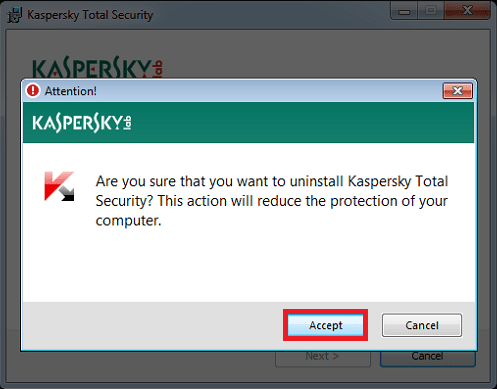
4. ติดตาม ติดตั้ง เพื่อสิ้นสุดการถอนการติดตั้ง

5. เลือกไม่มีและคลิก ต่อไป.
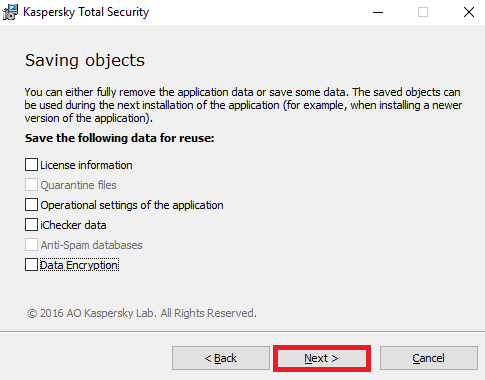
6. คลิกที่ ลบ ปุ่ม.
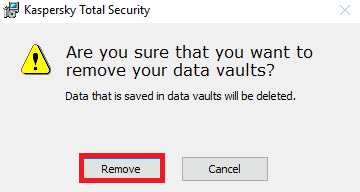
7. รอให้ถอนการติดตั้งโปรแกรมป้องกันไวรัสออกจากพีซีของคุณ

8. ในที่สุด, รีบูตเครื่องพีซี หลังจากที่คุณถอนการติดตั้ง Kaspersky Total Security ใน Windows 10 แล้ว
ที่แนะนำ:
- Shadow Ban บน TikTok คืออะไร? 5 วิธีในการรับ Unshadowbanned
- วิธีแก้ไขอีเมล Comcast ไม่ทำงาน
- แก้ไข TDSSKiller จะไม่ทำงานใน Windows 10/11
- แก้ไข Malwarebytes ไม่อัปเดตใน Windows 10
Kaspersky เป็นโปรแกรมป้องกันไวรัสที่ยอดเยี่ยม แต่ถึงแม้จะมีคุณสมบัติที่น่าทึ่งและระบบรักษาความปลอดภัย ผู้ใช้อาจต้องถอนการติดตั้ง AV หากคุณจำรหัสผ่านไม่ได้ เราหวังว่าด้วยวิธีการที่กล่าวถึงข้างต้น เราจะสามารถแก้ไขข้อสงสัยของคุณได้ ลบ Kaspersky endpoint security 10 โดยไม่ต้องใช้รหัสผ่าน. โปรดระบุคำถามและข้อเสนอแนะของคุณในส่วนความคิดเห็นด้านล่าง

อีลอน เด็คเกอร์
Elon เป็นนักเขียนด้านเทคโนโลยีที่ TechCult เขาเขียนคู่มือวิธีใช้มาประมาณ 6 ปีแล้วและครอบคลุมหัวข้อต่างๆ มากมาย เขาชอบที่จะครอบคลุมหัวข้อที่เกี่ยวข้องกับ Windows, Android และเทคนิคและเคล็ดลับล่าสุด